Fotos und Grafiken benötigen viel Serverspeicherplatz. Dies kann dazu führen, dass Webseiten viel langsamer geladen werden. Eine Lösung besteht darin, stattdessen Miniaturansichten Ihrer Bilder zu verwenden. Ein Thumbnail ist eine kleinere Version eines Bildes, die auf das größere Originalbild verlinkt. Sie können mehr Grafiken auf einer Seite unterbringen, wenn Sie Miniaturansichten verwenden. Ihr Leser kann dann aus allen Bildern auswählen und entscheiden, welche er sehen möchte. Wir sagen Ihnen, was Sie zum Erstellen von Thumbnails benötigen und wie Sie diese bearbeiten.
Fotobearbeitungssoftware herunterladen
Das Erstellen eines Thumbnails ist nicht schwer und dauert nicht sehr lange, erfordert jedoch ein Bildbearbeitungsprogramm. Glücklicherweise haben Windows-Benutzer bereits eine kostenlose Version namens 3D malen. Es ist nicht so umfassend wie sowas Lackiererei Profi oder Photoshop Aber es ist gut genug, um die Größe zu ändern, zuzuschneiden und Text hinzuzufügen.
In dieser Lektion verwenden wir Paint 3D. Die Anweisungen unterscheiden sich nicht wesentlich, wenn Sie ein anderes Programm verwenden.
Bearbeiten Sie Ihre Bilder und erstellen Sie das Thumbnail
Sie müssen Ihre Bilder bearbeiten, bevor Sie sie in Miniaturansichten umwandeln können. Hier ist wie:
Öffnen Sie das Bild, das Sie bearbeiten möchten.
Du kannst jetzt beschneide das Bild oder die Größe ändern. Wenn Sie möchten, dass sich Ihr Miniaturbild auf einen bestimmten Teil des Fotos konzentriert, empfehlen wir das Zuschneiden. Wenn Sie nicht zuschneiden möchten, fahren Sie mit Schritt 5 fort.
-
Wählen Ernte. Von hier aus können Sie die verschiedenen Punkte auswählen und ziehen, um den Bereich auszuwählen, den Sie zuschneiden möchten. Auf der rechten Seite können Sie auch eine der verschiedenen vorformatierten Größen auswählen.
Die 16:9-Option ist besonders gut zu verwenden, wenn Sie ein Thumbnail für ein YouTube-Video erstellen.
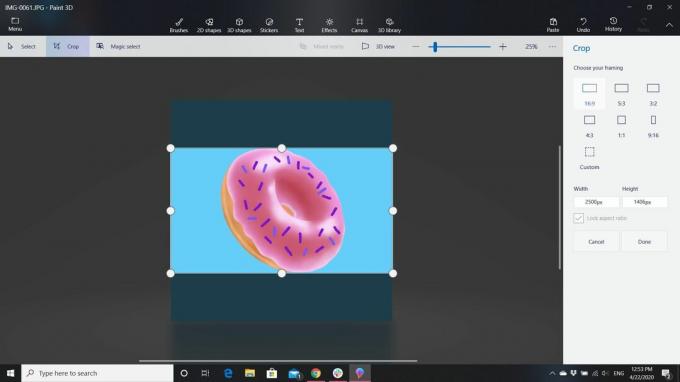
-
Wählen Getan um das Bild zuzuschneiden.
Wenn Ihnen das Zuschneiden nicht gefällt, wählen Sie Rückgängig machen oder drücke STRG+Z um es umzukehren und es erneut zu versuchen.
-
Wenn Sie Ihrem Bild Text hinzufügen möchten, wählen Sie Text um es hinzuzufügen. Sie können entweder 2D- oder 3D-Text auswählen und aus einer Vielzahl von Schriftarten, Größen und Farben wählen.
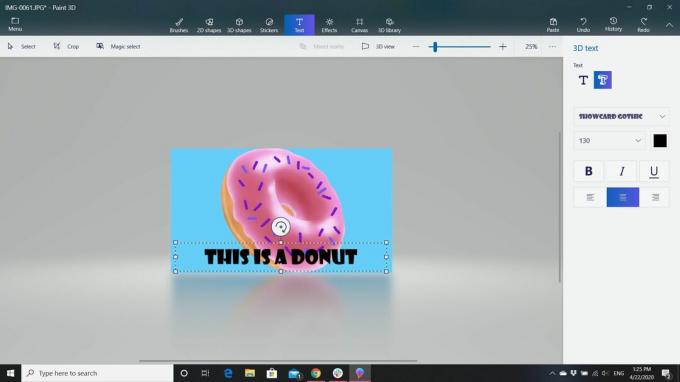
-
Um die Größe Ihres Bildes zu ändern, wählen Sie Segeltuch. Hier können Sie die Größe Ihres Bildes nach Pixeln oder nach Prozent ändern. Sie können zum Beispiel eine Breite von 50 Pixeln eingeben oder das Bild einfach auf 10 % seiner Originalgröße machen lassen. Wenn Sie die Miniaturansichten erstellen, um sie als Fotogalerie zu verwenden, versuchen Sie, alle Ihre Bilder annähernd gleich groß zu machen, damit sie besser auf die Seite passen und schöne gerade Zeilen oder Spalten bilden.
Stellen Sie sicher, dass Ihr Thumbnail mindestens 640 Pixel breit und nicht größer als 2 MB ist.
Wenn Ihnen gefällt, was Sie sehen, speichern Sie das Bild, vorzugsweise als neue Datei. Auf diese Weise haben Sie bei Bedarf eine Kopie des unbearbeiteten Originalbilds.
Nachdem Ihr Thumbnail fertig ist
Wenn Ihr Hosting-Dienst kein Programm zum einfachen Hochladen von Seiten und Grafiken auf Ihre Website hat, benötigen Sie einen FTP-Client, um sie hochzuladen. Der Hosting-Dienst, bei dem Sie sind, sollte Ihnen die Einstellungen geben, die Sie in die FTP-Client damit Sie die Dateien hochladen können. Ziehen Sie in Erwägung, es in einem separaten Ordner abzulegen – möglicherweise mit dem Namen "Miniaturansichten".
Erwägen Sie, Ihre Grafiken oder Fotos in einen Ordner mit dem Namen "Grafiken" oder "Fotos" hochzuladen, damit Sie sie von Ihren Seiten trennen und sie bei Bedarf leichter finden können. Dies trägt dazu bei, dass Ihre Site schön und übersichtlich bleibt, sodass Sie schnell finden, wonach Sie suchen, und keine langen Listen von Dateien haben, die Sie durchsuchen müssen, wenn Sie etwas brauchen.
Adressierung Ihrer Grafiken und Fotos
Jetzt benötigen Sie die Adresse Ihrer Grafik. Angenommen, Sie hosten Ihre Site bei Geocities und Ihr Benutzername lautet "mysite". Ihre Hauptgrafik befindet sich in einem Ordner namens "Graphics". und mit dem Namen "graphics.jpg." Die Miniaturansicht heißt "thumbnail.jpg" und befindet sich in einem Ordner namens "Thumbnail". Die Adresse Ihrer Grafik wäre Sein http://www.geocities.com/mysite/graphics/graphics.jpg und die Adresse deines Thumbnails wäre http://www.geocities.com/mysite/thumbnail/thumbnail.jpg.
Alles, was Sie jetzt tun müssen, ist, einen Link zu Ihrem Thumbnail auf Ihrer Seite hinzuzufügen und einen Link zu Ihrer Grafik von Ihrem Thumbnail hinzuzufügen. Einige Hosting-Dienste bieten Fotoalben an. Sie müssen lediglich deren Anweisungen befolgen, um Ihre Fotos zu den Seiten hinzuzufügen.
Wenn Sie es vorziehen, zu verwenden HTML Um Ihr Fotoalbum zu erstellen, müssen Sie trotzdem nicht bei Null anfangen. Verwenden Sie stattdessen eine Fotoalbum-Vorlage. Dann müssen Sie nur noch die Links hinzufügen und schon haben Sie ein Fotoalbum.
Wo siehst du grafik.jpg im Code ändern Sie es in http://www.geocities.com/mysite/graphics/graphics.jpg oder Sie können die Kurzform verwenden, die wie folgt aussieht: /graphics/graphics.jpg. Dann ändere wo es heißt Text für Bild zu dem, was Sie unter dem Bild sagen möchten.
Wenn Sie die Miniaturansichten und den Link zur Grafik von dort verwenden, wird der von Ihnen verwendete Code etwas anders sein.
Wo siehst du http://address_of_graphic.gif Sie fügen die Adresse Ihres Thumbnails hinzu. Wo siehst du http://address_of_page.com Sie fügen die Adresse Ihrer Grafik hinzu. Ihre Seite zeigt Ihr Thumbnail, verlinkt aber direkt auf Ihre Grafik. Wenn jemand auf das Thumbnail für die Grafik klickt, gelangt er zum Original.